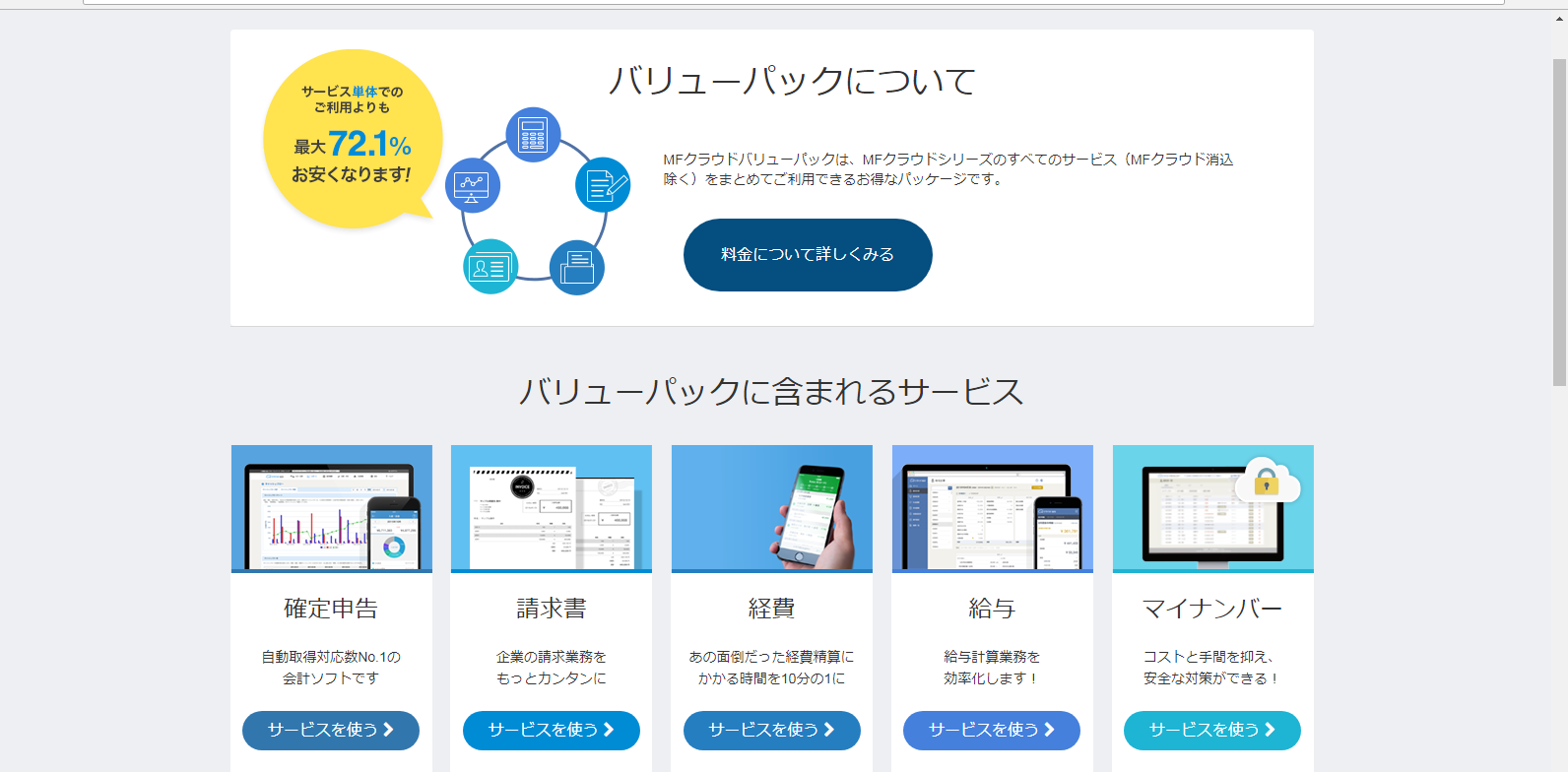経理って必ずやらなきゃいけないタスクですが、ほんと面倒ですよね。
みなさんもいろいろ知恵を絞って、経理の効率化をされていると思います。
たとえば現金出納帳をExcel化して、単純な足し算、引き算をした後の現金残高を自動集計されている人も多いでしょう。
しかし、その後、Excelデータを紙にプリントして、それを見ながら会計ソフトに手入力している人もたくさんいると思います。
せっかくExcel化したなら、その現金出納帳を会計ソフトの仕訳データとして利用してみませんか?
こうすることで、現金出納帳の入力にかかる2度手間を省き、面倒な経理業務を効率化できます。
今回は、MFクラウド確定申告に、Excel形式の現金出納帳を取りこむ方法について。
取込用のExcelをテンプレートをダウンロード
MFクラウド確定申告では、Excel形式の現金出納帳を取込みやすくするため、テンプレートを用意してくれています。
これを使えば、取込みの負担を軽くすることができるため、このテンプレートを使うことをオススメします。
それではまず、テンプレートをダウンロードする手順についてお伝えします。

左のサイドバーの「データ連携」をクリックすると、この画面が表示されます。
この画面の右下の「エクセルに手入力した取引明細」の「インポート」をクリックします。
すると、以下の画面に切り替わります。

この画面の中央、「取引明細(出納帳形式)のテンプレート」でドロップダウンリストを開き、「取引明細(残高表記あり)」を選んでから。「テンプレートダウンロード」をクリックします。
すると、以下のようなExcel形式の現金出納帳がダウンロードできます。
テスト用にダミー残高とダミー取引を2つだけ入力してみました。

Excelデータをインポート(取込み)
現金出納帳をファイルの入力が完了したら、お次はデータの取り込みです。
まずExcel形式の現金出納帳ファイルを閉じます。
次にMFクラウド確定申告のテンプレートダウンロードした画面に戻ります。

この画面の下にある取込みにかかる情報を入力します。
・勘定科目:取りこんだ現金出納帳データをどの勘定科目にするのか
・補助科目:取りこんだ現金出納帳データをどの補助勘定科目にするのか
・登録先帳簿:取りこんだ出納帳データを、どういう帳簿名で表示するのか
すべての入力が終わると、「ファイルを選択」をクリックして、現金出納帳のテンプレート(Excel形式)を指定します。
その後、「インポート」をクリックすることで、データの取り込みが完了します。
取りこまれた結果が以下のとおりです。無事、エラーなく取りこまれています。内容を目視確認して、問題がなければ「保存」をクリックします。

取込みデータの「保存」をクリックしたことで、以下のようにMFクラウド確定申告で仮の仕訳がきられます。

仮の仕訳として取り込んだ仕訳データに、まとめてチェックマークをつけて、「一括登録」をクリックして仕訳を確定させます。

こうすることで、今までExcelで現金出納帳をつくっているのに、会計ソフトへは手入力という非効率を解消することができます。
経理効率化のためには、同じデータの入力は1回だけにして、そのデータをインポート・加工することが求められます。
まとめ
・Excelで現金出納帳を作っている人は、そのデータを会計ソフトにインポートするとよい
・経理効率化のため、インポートを活用し、データ入力は最小限にとどめるとよい
おまけ
【編集後記】
今回は、画像をたくさん記事に使って,クラウド会計ソフトのハウツー記事を書いてみました。
画像のトリミングなど慣れない作業で時間がかかってしまいました。(-_-;)
【ムスコログ】
私とやるストⅣごっこがブームです。「はどうけん!」「しょうりゅうけん!」といってじゃれ合っています。!(^^)!